Mi a teendő, ha a WhatsApp Web nem működik

A WhatsApp web nem működik? Ne aggódj. Íme néhány hasznos tipp, amivel újra működésbe hozhatod a WhatsApp-ot.
Alapértelmezés szerint a Slack meglehetősen praktikus nyilvántartást vezet arról, hogy melyik csapattag mit mondott és mikor. Ez segíthet megszüntetni minden bosszantó "mondta, hogy". Természetesen a felhasználóknak lehetőségük van szerkeszteni is az elhangzottakat, ha tévednek vagy elgépelnek, vagy teljesen törölhetik üzeneteiket.
Vállalati környezetben azonban fontos az állandó kommunikációs rekord. Még akkor is, ha állandó rekordot szeretnének, nem indokolt megengedni a felhasználóknak, hogy korlátozott időn belül szerkesszék üzeneteiket, hogy kijavítsák az elírásokat stb. A Slack változó üzenetszerkesztési időkorlátot kínál erre a célra, amelyet Ön a felhasználó igényei szerint módosíthat. az Ön szervezete. Azt is megakadályozhatja, hogy a felhasználók törölhessék saját üzeneteiket, mivel ez az állandó kommunikációs rekordot is veszélyeztetné. A következőképpen módosíthatja ezeket a beállításokat.
Az üzenetek szerkesztésének vagy törlésének korlátozásához be kell lépnie a munkaterület engedélyeinek beállításaiba. Az eléréshez először a jobb felső sarokban lévő munkaterület nevére kell kattintania. Ezután a legördülő menüben válassza a „Beállítások és adminisztráció”, majd a „Munkaterület beállításai” lehetőséget a munkaterület-beállítások új lapon való megnyitásához.
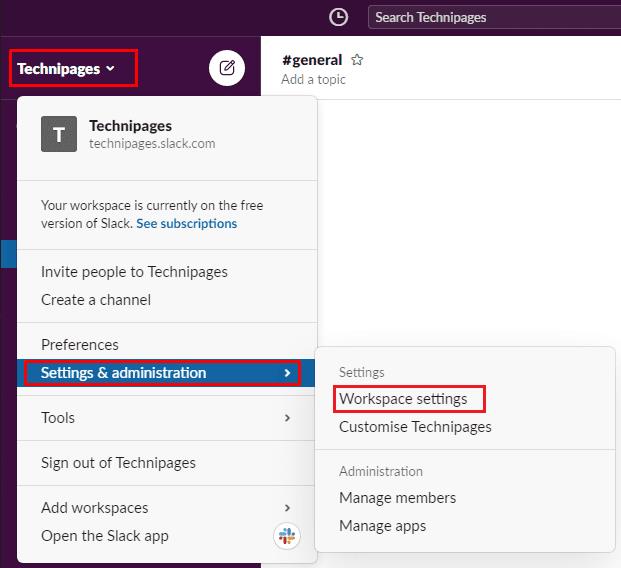
A munkaterület beállításainak eléréséhez kattintson a munkaterület nevére az oldalsávban, majd válassza a „Beállítások és adminisztráció” és a „Munkaterület beállításai” lehetőséget.
Váltson az oldal tetején található „Engedélyek” fülre, majd kattintson a „Kibontás” gombra az „Üzenetszerkesztés és törlés” engedélyekhez.
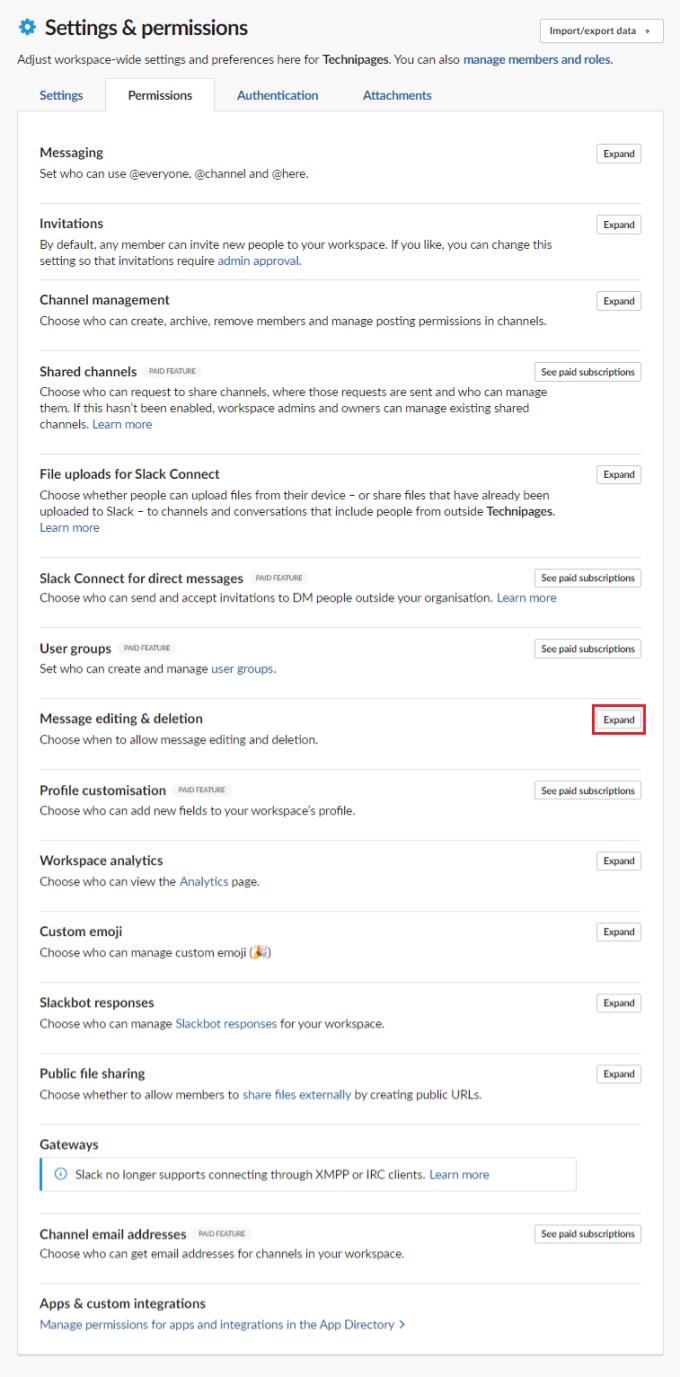
Kattintson a „Kibontás” gombra az „Üzenetszerkesztés és törlés” mellett az „Engedélyek” lapon.
Az üzenetek szerkesztésének konfigurálásához kattintson az „Üzenetek szerkesztése” legördülő listára. Itt kiválaszthatja, hogy bármikor engedélyezi-e a szerkesztést, soha, vagy az eredeti üzenet közzétételétől számított egy percen, öt percen belül, harminc percen belül, egy órán, huszonnégy órán belül vagy egy héten belül.
Használhatja a második legördülő mezőt is, amely az „Üzeneteket törölni tudó személyek” felirattal rendelkezik, hogy megakadályozza, hogy mindenki törölhesse saját üzeneteit, és az üzenetek törlését csak a rendszergazdákra korlátozza.
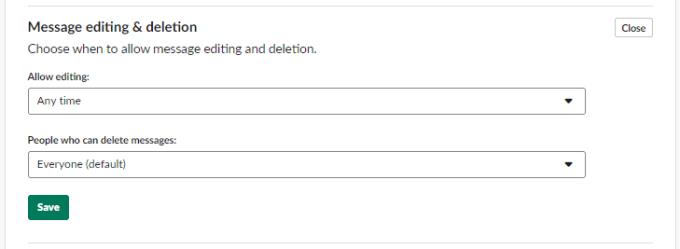
A két legördülő mező segítségével kezelheti azt az időtartamot, amelyen belül az üzenetek szerkeszthetők, és ki törölheti az üzeneteket.
Számos kommunikációs csatornán teljesen ésszerű megengedni, hogy a felhasználók tetszőlegesen szerkeszthessék és törölhessék saját bejegyzéseiket. A munkahelyi környezetben általában szigorúbb követelmény van az állandó kommunikációs rekordra vonatkozóan. Az útmutató lépéseit követve módosíthatja az üzenetszerkesztési és -törlési engedélyeket, hogy a munkaterülete megbízhatóbb csevegési naplóval rendelkezzen.
A WhatsApp web nem működik? Ne aggódj. Íme néhány hasznos tipp, amivel újra működésbe hozhatod a WhatsApp-ot.
A Google Meet kiváló alternatíva más videokonferencia alkalmazásokhoz, mint például a Zoom. Bár nem rendelkezik ugyanazokkal a funkciókkal, mégis használhat más nagyszerű lehetőségeket, például korlátlan értekezleteket és videó- és audio-előnézeti képernyőt. Tanulja meg, hogyan indíthat Google Meet ülést közvetlenül a Gmail oldaláról, a következő lépésekkel.
Ez a gyakorlati útmutató megmutatja, hogyan találhatja meg a DirectX verzióját, amely a Microsoft Windows 11 számítógépén fut.
A Spotify különféle gyakori hibákra utal, például zene vagy podcast lejátszásának hiányára. Ez az útmutató megmutatja, hogyan lehet ezeket orvosolni.
Ha a sötét módot konfigurálod Androidon, egy olyan téma jön létre, amely kíméli a szemed. Ha sötét környezetben kell nézned a telefonodat, valószínűleg el kell fordítanod a szemedet, mert a világos mód bántja a szemedet. Használj sötét módot az Opera böngészőben Androidra, és nézd meg, hogyan tudod konfigurálni a sötét módot.
Rendelkezik internetkapcsolattal a telefonján, de a Google alkalmazás offline problémával küzd? Olvassa el ezt az útmutatót, hogy megtalálja a bevált javításokat!
Az Edge megkönnyíti a biztonságos böngészést. Íme, hogyan változtathatja meg a biztonsági beállításokat a Microsoft Edge-ben.
Számos nagyszerű alkalmazás található a Google Playen, amelyekért érdemes lehet előfizetni. Idővel azonban a lista bővül, így kezelni kell a Google Play előfizetéseinket.
A videofolytonossági problémák megoldásához a Windows 11-en frissítse a grafikus illesztőprogramot a legújabb verzióra, és tiltsa le a hardveres gyorsítást.
Ha meg szeretné állítani a csoportbejegyzések megjelenését a Facebookon, menjen a csoport oldalára, és kattintson a További opciók-ra. Ezután válassza az Csoport leiratkozása lehetőséget.








